Ved at angive redigeringstilladelse i Google Sheets kan du forhindre andre brugere i at foretage uautoriserede ændringer af din fil. Ændringen kunne foretages for at hjælpe, men hvis du vil forhindre andre i at foretage ændringer, er der tilladelser, du kan ændre.
Med de muligheder, Google Sheets har, kan du holde din fil redigeringsfri og kun give personer, du stoler på, tilladelse til at foretage de nødvendige ændringer. Selvom du allerede har givet nogen lov til at redigere din fil, men ønsker at tilbagekalde denne redigeringstilladelse, er det også muligt.
Sådan beskytter du Google Sheets-celler mod redigering
Når du har åbnet Google Sheets-filen, skal du vælge de celler, du vil beskytte mod redigering. Klik på Data fanen øverst efterfulgt af Beskyt lagner og områder mulighed.
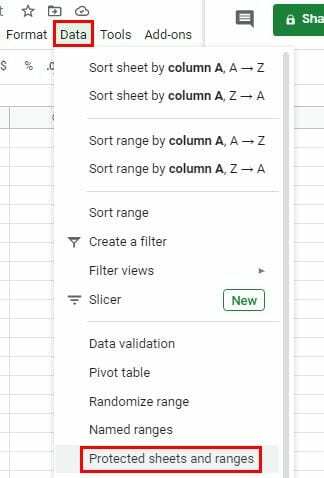
Hvis du føler det er nødvendigt, kan du skrive en beskrivelse, men glem ikke at klikke på det grønne Indstil tilladelser knap.
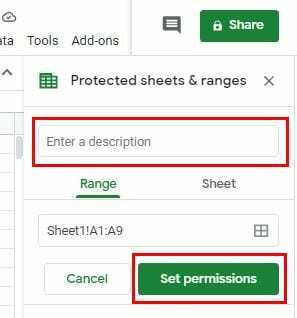
Uanset om du vil give nogen adgang eller tilbagekalde deres redigeringstilladelse, er trinene de samme. Sørg for, at
Begræns, hvem der kan redigere dette område mulighed er valgt. Klik på rullemenuen til højre for Kun dig mulighed. Klik på Brugerdefinerede mulighed for flere muligheder.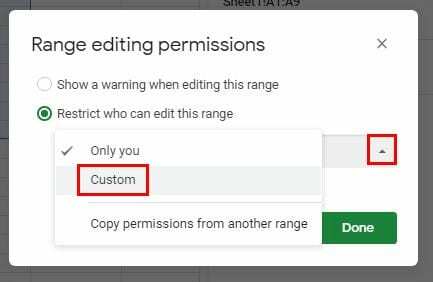
Hvis du allerede har givet brugere tilladelse til at redigere, vil de blive vist under sektionen Vælg, hvem der kan redigere. De, der har tilladelse til at redigere, vil have et flueben til højre for deres navn. For at tilbagekalde nogens redigeringstilladelse skal du fjerne markeringen af dem og klikke på knappen Udført.
Det er også muligt stadig at tillade alle på listen at redigere, men vise dem en advarselsmeddelelse. Dette er godt til at forhindre utilsigtet redigering. En anden bruger tror måske, at de redigerer en bestemt celle, men fordi de har travlt, klikkede de på den forkerte celle. For at konfigurere denne advarselsmeddelelse, gå til Data > Beskyttede ark og områder > Indstil tilladelser > Vis en advarsel, når du redigerer dette område.
Hvis du nogensinde vil fortryde en tilladelse, du har konfigureret, skal du blot klikke på den tilladelse, du vil fjerne, og klikke på papirkurven.
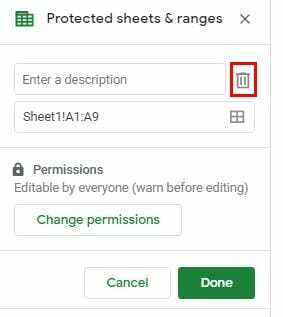
Sådan forhindrer du redigering på et helt ark i Google Sheets
For kun at have nogen til at se et ark, skal du erstatte redigeringstilladelsen for visningstilladelsen. Du kan gøre dette ved at gå til Data > Beskyttede ark og områder > Ark > Indstil tilladelser, og vælg i det følgende vindue, hvem du vil have redigeringstilladelser (valgfrit). Husk, at redigeringstilladelsen kan gives eller tilbagekaldes i indstillingen Brugerdefineret.
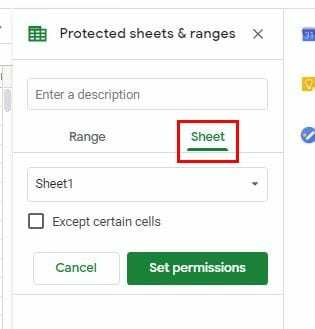
Konklusion
Google Sheets er et fantastisk værktøj, når du skal dele filer med dit team. Men til de tidspunkter, hvor du har brug for at holde styr på, hvad andre kan og ikke kan røre ved, er det fantastisk at have disse tips i tankerne.